2020年04月06日更新
LINEの名前を空白にする方法
LINEアプリでユーザーの名前を変更出来るのはご存知かとおもいます。今回はLINEのユーザーネームを、空白にする方法を紹介していきたいとおもいます。LINEの名前を空白にすることのメリットや、デメリットなども一緒に紹介出来たらなとおもいます。
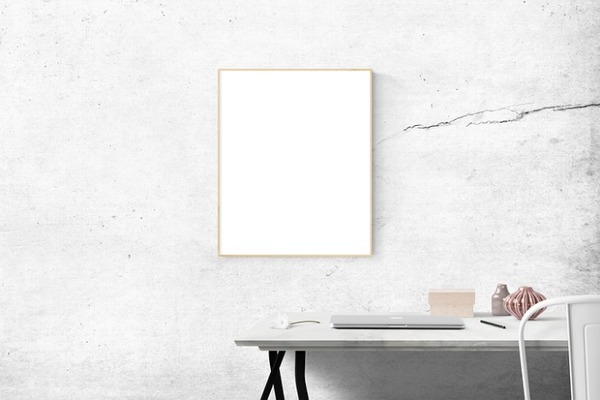
目次
- 1LINEの名前を空白にする方法
- ・普通に空白を入力するだけでは設定不可
- ・特殊文字を使う
- ・LINEの名前を空白にする方法~iPhone~
- ・LINEの名前を空白にする方法~Android~
- 2LINEの名前を空白にできない時の対処法
- 3【LINEの名前を空白】なぜ空白になるのか?意味は?
- 4【LINEの名前を空白】注意しなければならない点
- 5【LINEの名前を空白】Twitterでもできる?
- 6LINEの裏ワザ「隠しメッセージ」の活用方法
- ・隠しメッセージの送り方
- ・隠しメッセージを見る方法
- ・隠しメッセージが通じない相手もいるので要注意
- ・フォントの大きさを変えている人
- ・パソコンでLINEをしている人
- ・Androidユーザー
LINEの名前を空白にする方法
LINEアプリでLINEの名前を相手にわかりやすく変えたり、友だちのユーザーネームを好きな名前に変えたりする方法はご存知だとおもいます。
一般的にはLINEアプリに表示される名前を自分の下の名前や、普段呼ばれているあだ名などに設定している方がほとんどなのではないでしょうか。
ある方法を使うことで簡単にLINEの名前を空白に設定することが出来ます。LINEの名前を個性のある名前にして他の人と差をつけたいという方などに、今回はLINEの名前を空白に設定する方法を紹介します。
LINEの名前を空白に設定する前に、LINEのユーザーネームの変更方法がわからないという方がいるかもしれないので、LINEアプリからユーザーネームを変更する方法も紹介しておこうと思います。
まずLINEアプリを開いて画面下の友だちのアイコンをタップ
友だち一覧画面の左上の歯車ボタンをタップしてLINEの設定画面を開きます。
設定画面からプロフィールの項目をタップ。
プロフィールの画面から自分のLINEの名前を変更することが出来ます。
※LINEアプリのアップデートなどでLINEの名前を空白に設定する方法が使用出来なくなっている可能性があります。
普通に空白を入力するだけでは設定不可
空白といっても普通にLINEの名前の変更ページから、ただ空白を入力するだけではLINEの名前を空白に設定することは出来ません。
LINEのセキュリティ上の関係や利便性のため、空白の設定ができない仕組みになっています。LINEの名前が空白に設定されていると、一目で誰のLINEアカウントかわからなくなってしまうからです。
そのためLINEの運営者は空白文字での名前の入力が出来ないように設定されています。ですが、ある裏ワザを使用することでLINEの名前を空白に設定することが出来るので、その方法を紹介していきたいとおもいます。
※ただし、iosやLINEアプリのバージョンによっては設定できない可能性があります。
特殊文字を使う
LINEの名前を空白に設定する方法ですが、今回は特殊文字を利用した方法を説明したいとおもいます。
やり方としては、『』内に特殊文字を入力して、その『』内の特殊文字をコピーしてそのまま張り付けるというすごくシンプルな方法になってます。
LINEで表示することのできない特殊文字が、空白文字になって表示されることで、LINEの名前が空白になるという仕組みです。
実際に自分のiPhoneを使用して、LINEの名前を特殊文字を使って空白にしてみようと思いましたが、特殊文字がどれも普通に表示されてしまった為、LINEの名前を特殊文字を使用して空白に設定することが出来ませんでした。
やはり、LINEアプリのシステムバージョンアップが進み、今まで認識されていなかった特殊文字が、表示されるようになってしまったのが原因だと考えられます。
LINEの名前を空白にする方法~iPhone~
先程は特殊文字を使用してLINEの名前を空白にするやり方を説明しましたが、今回はシンプルに空白を使ってLINEの名前を空白に設定する方法を紹介したいとおもいます。
手順としては特殊文字を使ってLINEの名前を空白にする時と同じなのですが、『 』の中に空白を作って、その空白の部分をコピーして貼り付けるというやり方です。
実際に『 』内の空白をコピーして、自分の名前を空白に設定してみましたがエラーが表示されて、LINEの名前を空白に設定することは出来ませんでした。
やはりこちらもLINEのシステムアップデートなどが進み、LINEの名前を空白に設定出来なくなっていました。
元々名前を空白には設定することが出来ないようになっているので、この裏ワザも、もう使用できないようになってしまったと思われます。
LINEの名前を空白にする方法~Android~
AndroidでLINEの名前を空白にする方法ですが、やり方はiPhoneのLINEの名前を空白にする方法と同じで、ユーザー名の変更画面から、『 』内にある空白をコピーして貼り付けるだけです。
こちらもシステムアップデートなどでLINEの名前を空白に設定できなくなってる可能性があります。機種などによってもLINEの名前を空白に設定出来ない場合があるとおもいますが、興味がある方は是非一度試してみてください。
 iPhoneでiOSのバージョンを確認する方法
iPhoneでiOSのバージョンを確認する方法LINEの名前を空白にできない時の対処法
LINEの名前を空白にできない時の対処法は残念ながら今のところありません。やはり名前を空白に設定できてしまうとLINEの運営側からしてもあまり良くないとおもいます。
そもそもLINEの名前を空白に設定できないようにしてあるのを、裏ワザを利用してLINEの名前を空白に設定しているので。
何か問題が発生した場合に名前が空白だと、ユーザーをすぐに特定することが出来なくなり、対応が遅れてしまうという事態になってしまうのではないでしょうか。
LINEアプリのアップデートなどで、LINEの名前を空白に設定できなくなっている場合は素直に諦めるしかないでしょう。
【LINEの名前を空白】なぜ空白になるのか?意味は?
なぜLINEの名前が空白として表示されるのかという疑問ですが、名前が空白に表示される仕組みなどを紹介していきます。
特殊文字の場合ですが、LINEアプリが特殊文字を認識できず、その文字が空白となって表示されることで、LINEの名前が空白表示に出来る仕組みになっています。
『』内の空白の場合も同じように、空白の部分が特殊文字や制御文字として認識され、そのままコピーした空白が表示されるという仕組みで、LINEの名前を空白に設定できるようになっています。
LINEの名前を空白にするメリットとしては、人と違った名前に出来ることや、LINEの名前が空白なことで他のLINEユーザーよりも目立つことが出来ます。
ですが、LINEの名前を空白に設定することはメリットだけでなくデメリットもあります。LINEの名前を空白に設定する場合は、一度よく考えてから行ったほうが良いかもしれません。
 LINEスタンプをiPhoneだけで作成できるLINE Creators Studioの使い方・作り方を解説
LINEスタンプをiPhoneだけで作成できるLINE Creators Studioの使い方・作り方を解説【LINEの名前を空白】注意しなければならない点
LINEの名前を空白に設定することで発生するデメリットも紹介していこうとおもいます。
そもそも空白の設定が出来ないようになっているのを裏ワザを使って、空白文字の名前に設定しているので、最悪の場合アカウントを停止させられてしまう恐れもあります。
LINEの名前を空白文字に設定できないようになっている理由としては、LINE側のセキュリティ上の都合や、ユーザーの利便性の考慮などが考えられます。
LINEの名前が空白表記ですと、相手から誰なのか認知されにくいですし、名前がないと呼び方もわからなくなってしまいますよね。
規約にも違反しているので、LINEの運営から名前を変えるように言われた場合は素直に変えたほうがいいと思います。
このような様々なデメリットがあるので、LINEの名前を空白に変える場合はあくまでも自己責任で行ってください。
【LINEの名前を空白】Twitterでもできる?
LINEの名前を空白に設定するのと同様に、Twitterの名前も空白に設定することが出来ます。
手順はLINEの時と同じで、『 』内の空白をコピーして貼り付けるとTwitterの名前を空白に設定することが出来ます。
実際に自分のTwitterアカウントで試してみたのですが、こちらもやはりシステムアップデートなどの関係で、エラーが表示されて名前を空白に設定できなくなっていました。
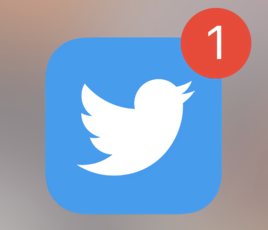 Twitterのログイン履歴の確認方法!不正アクセスの通知は気をつけよう【iPhone/Android】
Twitterのログイン履歴の確認方法!不正アクセスの通知は気をつけよう【iPhone/Android】LINEの裏ワザ「隠しメッセージ」の活用方法
普段利用しているLINEアプリですが、皆さんはLINEトークで隠しメッセージを送る裏ワザがあるのをご存知でしょうか。
全角23文字の後にある顔文字をつけて、そのあとにメッセージを付け加えれば、その文章が隠しメッセージとなって表示されるというものです。
普段相手に言いにくいことや、感謝の気持ちなんかを隠しメッセージとして送ってもみてもいいかもしれませんね。
それでは、LINEアプリのトークから隠しメッセージを送る方法を紹介していきたいとおもいます。
隠しメッセージの送り方
LINEのトークから隠しメッセージを送る方法ですが、まず何でもいいので全角23文字メッセージを入力します。
全角23文字のメッセージの後に∧( ‘Θ’ )∧の顔文字をつけて改行します。そのあとに1行以内で文字を入力するとその文章が隠しメッセージとなって相手に送られます。
文章を考えるのが面倒な方にいくつかサンプルを作ってみました。
- こんばんは。元気ですか?今日も天気がいいですね∧( ‘Θ’ )∧
- いつもの独り言なので気にしないでください。ふふ∧( ‘Θ’ )∧
- なんとなくトーク送ってみたけど特に意味はない。∧( ‘Θ’ )∧
こんな感じで何でもいいので、適当に文章を23文字で自分なりに作ってみてください。
隠しメッセージを見る方法
LINEのトーク画面から隠しメッセージを見る方法ですが、画面を横向きにすると隠しメッセージが表示されて読むことが出来ます。
他にもトークをコピーして貼り付けることで、隠しメッセージを表示させることが出来ます。
※現在のLINEアプリのバージョンでは、この隠しメッセージの裏ワザが使用できなくなっていました。
隠しメッセージが通じない相手もいるので要注意
相手のLINEの設定や、携帯の機種によってはそのままメッセージが表示されてしまいます。LINEの隠しメッセージの裏ワザが通じない相手がいるので、LINEから隠しメッセージを送る際には注意してください。
LINEの隠しメッセージがそのまま表示されてしまっては意味がないので、LINEから隠しメッセージを送る際には、隠しメッセージが通じる相手かどうか確認してから送ったほうがいいです。
もしくは、LINEの隠しメッセージを送るのは仲のいい友達だけにするといいかもしれませんね。
フォントの大きさを変えている人
LINEアプリからフォントの大きさを変えている相手にはLINEの隠しメッセージがそのまま表示されてしまいます。
デフォルトでは普通のサイズに設定されているのですが、LINEのトーク設定でトークのフォントサイズの設定を、普通以外に設定されている相手にはこの隠しメッセージを使うことが出来ません。
自分のLINEトークのフォントサイズの設定を確認したい方に、設定の変更や確認方法についても紹介します。
まず、LINEアプリを開いて、画面下の友だちのアイコンをタップします
友だち一覧の画面から左上にある歯車ボタンをタップして設定画面表示させます。
LINEの設定画面からトークの項目をタップ
フォントサイズという項目があるのでタップします。
デフォルトではiPhoneの設定に従うの項目にチェックが入っており、フォントサイズが普通のサイズに設定してあります。
他にも、小、大、特大と設定が変えられるようになっていて、この設定でフォントサイズが普通になっていないと、LINEの隠しメッセージがそのまま表示されてしまいます。
パソコンでLINEをしている人
パソコンからLINEアプリを使用している方にも、この隠しメッセージが隠れることなくそのまま表示されてしまいます。
なので、相手がパソコンからLINEを使っている場合はこの裏ワザを使用するのは避けたほうがいいです。
Androidユーザー
LINEから隠しメッセージをAndroidユーザーに送った場合にも、隠しメッセージがそのまま表示されてしまいます。
なので、Androidを使っている友だちに隠しメッセージを送る際は注意しましょう。
今回はLINEで使用できる裏ワザなどを紹介していきましたが、やはりバグや不具合などを利用した方法が多かったので、LINEのアップデートなどが進み、現在では使用できないものばかりだったのではないでしょうか。
他にもLINEで使用できるおもしろい裏ワザなどがあるかもしれないので、興味がある方は是非探してみてはいかがでしょうか。
 iPhoneを探すがオフラインと表示される3つの原因・対処法
iPhoneを探すがオフラインと表示される3つの原因・対処法
























